来自辽宁地区的唱羽网友提问:苹果背面双击截屏怎么设置方法

如果你的 iPhone 运行的是 iOS 14 或更高版本,现在可以通过点击屏幕来捕获屏幕快照,这要归功于一项名为 Back Tap 的新辅助功能,使用之前必须为该任务进行配置。设置方法如下
Back Tap 如何工作?
Back Tap(最初在 iOS 14 中引入)使用 iPhone 中的加速度计来检测你是否轻按了设备的背面。在“设置”中,你可以配置两到三次点按来启动手机上的某些操作。苹果认为这是一项可访问性功能,但它对每个人都有用。

如何通过点击 iPhone 截屏
通常,你可以使用 iPhone 上的物理按钮组合来截屏,但是很容易弄乱它们并意外锁定 iPhone 或调节音量。有了这个技巧,仅两到三次点按头就可以快速截图。
如何在 iPhone 或 iPad 上截屏
首先,通过点击灰色的“齿轮”图标打开“设置”。通常,你可以在主屏幕的第一页上找到它。如果不是,请尝试应用搜索或询问 Siri。
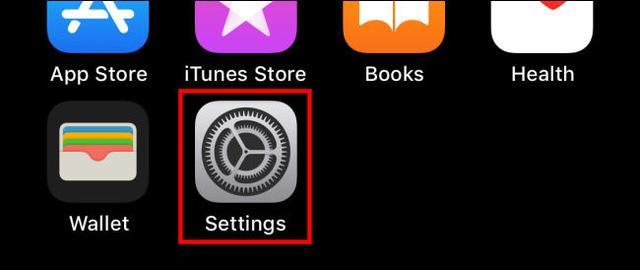
在“设置”中,点击“辅助功能”。
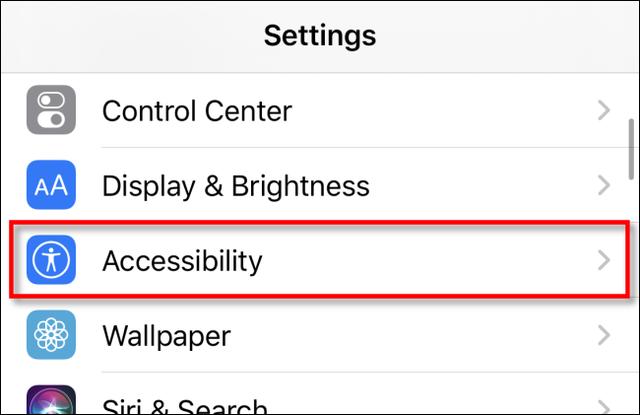
在下一个屏幕上,点击“触摸”。

在“触摸设置”屏幕上,向下滚动直到看到“后退”选项,然后点击它。
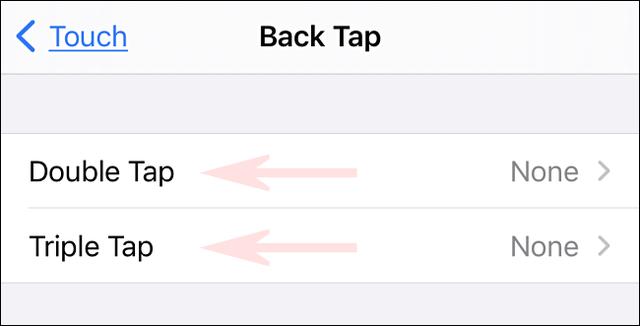
在“后退点击”设置中,可以选择将屏幕快照操作分配到机箱背面的两次点击(“双击”)或三次点击(“三次点击”)。选择您想要的选项。
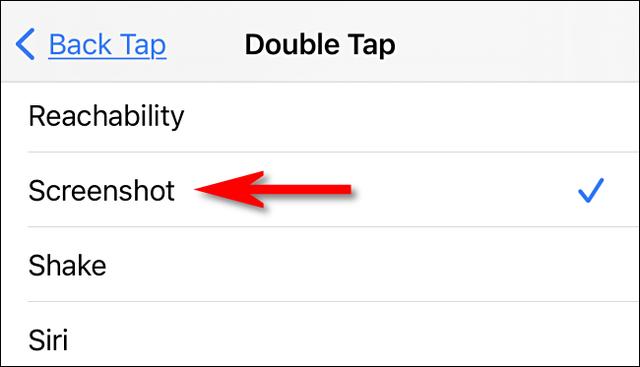
在弹出的菜单中,向下滚动列表,直到找到“屏幕截图”,然后将其选中。
之后,返回上一级菜单以确保你的选择已保存,然后退出“设置”。
下次你在 iPhone 背面轻按两到三次(取决于你选择的设置)时,iOS 会捕获 iPhone 当前屏幕的图像并将其保存到图像文件中。你拍摄的屏幕快照图像将照常保存在你的相册中,以后可以在“ 照片”应用程序中查看。
以上就是486g游戏网妍婵小编为大家介绍的关于《苹果背面双击截屏怎么设置方法(点iPhone背面快速截图的方法)》相关内容。如果您喜欢这篇文章,那请您收藏我们的手机教程栏目,更多手机问题、科技等精彩内容为您呈现!
版权声明:本文内容由互联网用户自发贡献,该文观点仅代表作者本人。本站仅提供信息存储空间服务,不拥有所有权,不承担相关法律责任。如果发现本站有涉嫌抄袭侵权/违法违规的内容,欢迎发送邮件至【】举报,并提供相关证据及涉嫌侵权链接,一经查实,本站将立刻删除涉嫌侵权内容。
本文标题:【苹果背面双击截屏怎么设置方法[点iPhone背面快速截图的方法]】
本文链接:http://www.486g.com/news/22509.html
时间:05-26
时间:05-26
时间:05-26
时间:05-26
时间:05-25

iOS15.2beta2更新了什么 iOS15.2beta2值得升级吗
2023-03-03

2023-03-03
![电脑如何连接热点[windows11连接手机热点方法]](http://img.486g.com/uploads/article/20230304/64026cf43b29e.jpg)
2023-03-04

2023-09-08
